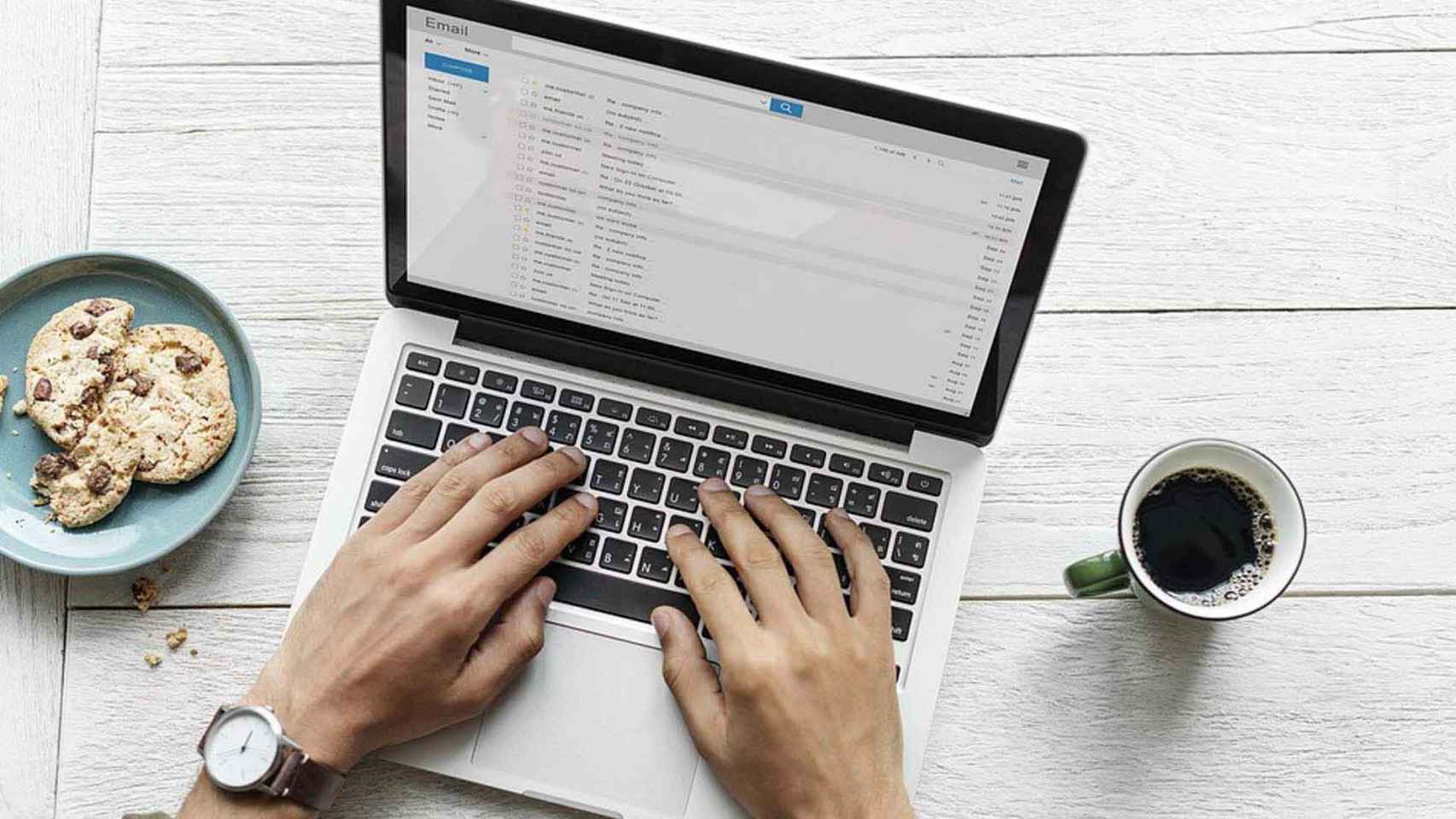
Być może przy jakiejś okazji Twoja przeglądarka wyświetliła monit aktywować pliki cookie, aby móc odwiedzić określoną stronę internetową. Jeśli jesteś przyzwyczajony do surfowania po Internecie i masz pewne doświadczenie, prawdopodobnie wiesz, czym są i jaką pełnią funkcję. Mimo to wiele osób nie wie, czym one są, do czego służą i w jaki sposób się aktywują.
Ciastka Są to małe pliki tekstowe zapisywane na komputerze lub urządzeniu mobilnym podczas uzyskiwania dostępu do stron internetowych.. Kiedy ta sama witryna zostanie odwiedzona ponownie, plik cookie umożliwia tej samej witrynie rozpoznanie naszej przeglądarki. Za pomocą pliku cookie mogą być przechowywane nasze preferencje użytkownika na określonej stronie internetowej, a także inne rodzaje informacji, dzięki czemu dostęp i nawigacja będą bardziej płynne.
Za pomocą ustawień możemy zezwolić, zablokować lub usunąć zainstalowane pliki cookie naszej przeglądarki, niezależnie od tego, czy jest to Chrome, Firefox, Explorer, Opera czy jakakolwiek inna.
Jak aktywować pliki cookies w przeglądarce Chrome
W celu aktywacji plików cookies w przeglądarce Chrome musimy wykonać następujące czynności:
- Otworzymy przeglądarkę Chrome na Twoim komputerze.
- W prawym górnym rogu Kliknij ikona trzy pionowe kropki > „Ustawienia”.
- Teraz na dole będziemy musieli zrobić Kliknij: „Ustawienia zaawansowane”.
- Będziemy szukać sekcja: „Prywatność i bezpieczeństwo”. Później to zrobimy Kliknij „Ustawienia treści” > „Pliki cookie”.
- Ostatnim krokiem jest wyłącz tę opcję: „Zezwalaj witrynom internetowym na zapisywanie i przeglądanie danych plików cookie.”
W przypadku, gdy chcemy zablokować pliki cookies z niektórych stron internetowych, wystarczy włączyć opcję: „blokuj pliki cookies podmiotów trzecich”.
Jak możemy to zrobić, jeśli korzystamy z przeglądarki Firefox
Aby aktywować pliki cookie, jeśli korzystamy z przeglądarki Firefox, musimy to zrobić Kliknij przycisk „Menu” i wybierz „Opcje”. Później musimy wybrać Panel „Prywatność i bezpieczeństwo” oraz następnie przejdź do Sekcja „Pliki cookie i dane witryn”.. Teraz, aby je aktywować, wystarczy to zrobić wybierać opcja „Akceptuj pliki cookies i dane ze stron internetowych”.
Jeżeli chcemy je wyłączyć musimy wybrać opcję „Blokuj pliki cookies i dane stron”. Następnie musimy skorzystać z rozwijanego menu znajdującego się obok opcji „Typ blokowania”, aby wybrać rodzaj plików cookies, które chcemy blokować.
Dodatkowo, jeśli wolisz, możesz wybrać jak długo pliki cookies będą przechowywane. Możemy to robić do czasu ich wygaśnięcia, kiedy nadejdzie data wygaśnięcia, która jest ustalana przez witrynę, która wysłała plik cookie, lub kiedy Firefox zostanie zamknięty. W takim przypadku zapisane pliki cookie zostaną usunięte po zamknięciu tej przeglądarki.
Aktywuj pliki cookie w przeglądarce Internet Explorer
Aby aktywować pliki cookie w przeglądarce Internet Explorer, musimy wykonać następujące czynności:
- Otworzymy przeglądarkę Internet Explorer.
- Będzie kliknij koło zębate w prawym górnym rogu okna przeglądarki.
- Wybieramy: „Opcje internetowe” z menu rozwijanego.
- Wybierzemy Zakładka „Prywatność”..
- Teraz możemy decydować Jeśli chcemy To wszystkie ciasteczka aktywować automatycznie lub Jeśli chcemy ograniczyć ich dostęp do niektórych witryn. Jeśli chcemy, aby pliki cookies były zarządzane automatycznie, dostosujemy pasek przewijania do „Średniego”.
Jeśli chcesz maksymalnie ograniczyć pliki cookie, pasek przewijania należy przesunąć w stronę „Wysoki”.
Jak aktywować pliki cookies w przeglądarce Opera
Ta przeglądarka zawsze była bardzo prosta i skuteczna i możemy bardzo szybko aktywować pliki cookie. Aby to zrobić, będziemy musieli:
- Otworzymy przeglądarkę i zrobimy to w lewej górnej części kliknij „Opera” i otworzy się menu rozwijane. Wybieramy „Ustawienia” I klikniemy „Preferencje”.
- W oknie „Preferencje” wybieramy Zakładka „Opcje zaawansowane”. i w menu po lewej stronie wybieramy opcję „cookies” i następnie, Wybierzemy opcję „Akceptuj pliki cookie”.
- Potwierdzimy opcje, klikając „Akceptuję” i nie będziemy już musieli martwić się o aktywację plików cookie, ponieważ przeglądarka zapisze nasze preferencje na inne okazje.
Włącz pliki cookie w Edge
Jeśli używamy Edge jako przeglądarki w systemie Windows 10 i chcemy aktywować pliki cookie, będziemy musieli:
- Otworzymy przeglądarkę i zrobimy to Kliknij ikonę trzech poziomych kropek co widzimy w prawej górnej części.
- Przejdziemy do „Ustawień” i wybierzemy „Zobacz ustawienia zaawansowane”.
- W zakładce „Prywatność i usługi” > „Pliki cookie” wybierzemy odpowiedni język.
- Będąc tutaj, możemy zaakceptować pliki cookie lub także inne opcje, takie jak blokowanie wszystkich plików cookie, aby uniemożliwić jakiejkolwiek witrynie internetowej zapisywanie plików cookie na komputerze. Mamy również możliwość blokowania wyłącznie stron internetowych podmiotów trzecich, zezwalając na pliki cookies ze strony internetowej, na której się znajdujemy.
Jak włączyć obsługę plików cookies w przeglądarce Safari
Aby użytkownicy Safari mogli to zrobić, musisz:
- Otworzymy przeglądarkę, wybierzmy Menu „Safari”, a następnie „Preferencje”.
- W oknie „Preferencje” musimy to zrobić Kliknij ikonę „Bezpieczeństwo”..
- Wewnątrz Sekcja „Prywatność”. będziemy musieli wybierać opcja „Zezwalaj na odwiedzane przeze mnie strony” w związku z plikami cookies i różnymi danymi stron internetowych, w celu umożliwienia ich przechowywania.
- Gdy zamkniemy okno, przeglądarka będzie już skonfigurowana tak, aby akceptowała pliki cookies.
Aktywuj pliki cookie na iPhonie i Androidzie
Aby aktywować pliki cookie wśród użytkowników iPhone’a, musisz:
- Do Kliknij ikona „Ustawienie”.
- Na dole „Ustawień” wybierz „Safari”.
- W „Prywatność i bezpieczeństwo” wybieramy „Pliki cookie”, a następnie „Zezwalaj na odwiedzane witryny”.
Aby aktywować pliki cookie w systemie Android, musisz wykonać następujące kroki:
- Otworzymy aplikację Chrome i klikniemy ikonę trzy pionowe kropki i wybierz „Ustawienia”.
- Kliknij „Ustawienia” strony, a następnie w „Cookies”.
- Włączać opcja „Ciasteczka”.
- Zakładkę można teraz zamknąć. Przeglądarka zostanie skonfigurowana tak, aby akceptowała pliki cookies.
Śledź tematy, które Cię interesują